Sama seperti browser pada umumnya, kita dapat menginstall extensions di Microsoft Edge Chromium dari situs Microsoft Edge Add-on dengan sangat mudah. Darisana kita bisa menginstall banyak sekali extension, mulai dari Adblock, Pop Up Blocker, Downloader dan tetap banyak lainnya.
Namun gimana jika kita mau agar Microsoft Edge tidak dapat menginstall Extensions sama sekali? apakah bisa? jawabannya tentu saja bisa guys dimana kita bisa mengandalkan policy nan bisa kita tambahkan dan atur dengan mudah. Berikut adalah langkah singkatnya :
Langkah 1. Pertama pastikan Anda menggunakan akun Administrator di Windows 10 alias 11 nan Anda gunakan.

Langkah 2. Selanjutnya silahkan Anda buka local group policy penyunting (jika Anda pengguna Windows jenis Pro).

Langkah 3. Selanjutnya silahkan Anda masuk ke Computer Configuration > Administrative Templates > Windows Component > Microsoft Edge > Allow Extensions.

Langkah 4. Silahkan buka Allow Extensions tersebut dan klik Disabled.

Klik OK dan simpan perubahan. Selanjutnya silahkan Anda restart sistem Windows nan Anda gunakan dan selesai, sekarang Microsoft Edge tidak bakal dapat melakukan instalasi Extensions kembali.
Untuk pengguna Windows jenis Home, Anda bisa masuk ke registry penyunting dan masuk ke registry key berikut :
HKEY_LOCAL_MACHINE\SOFTWARE\Policies\Microsoft\MicrosoftEdge\ExtensionsSelanjutnya tukar value dari ExtensionsEnabled dari 1 menjadi 0.

Nah silahkan dicoba guys, semoga sukses dan semoga bermanfaat.
Written by
Gylang Satria
Penulis, Pengguna Windows 11, Elementary OS, dan Iphone SE 2020. Tag @gylang_satria di Disqus jika ada pertanyaan.
Post navigation
Previous Post


 1 minggu yang lalu
1 minggu yang lalu
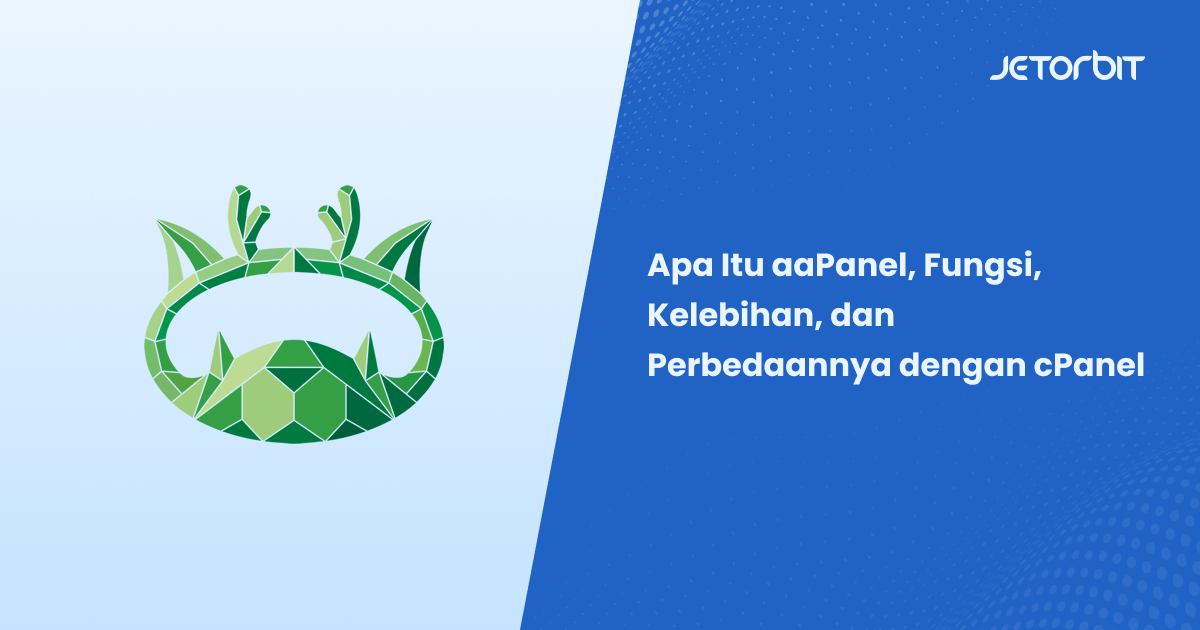
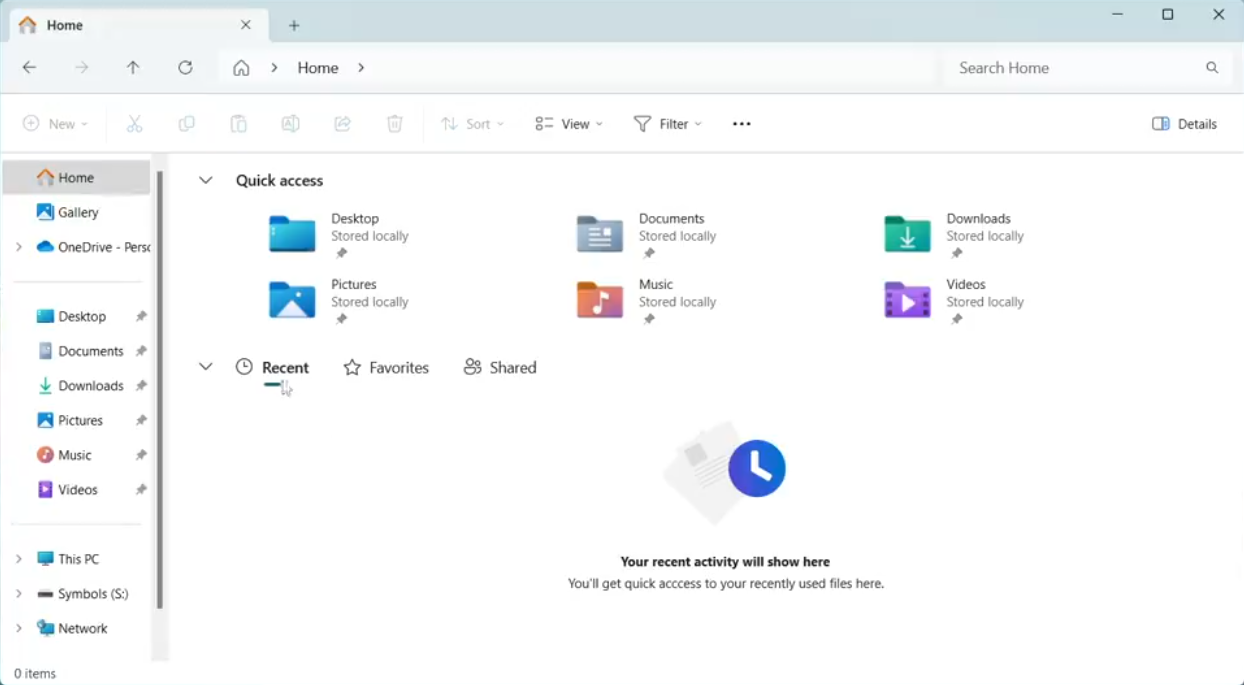
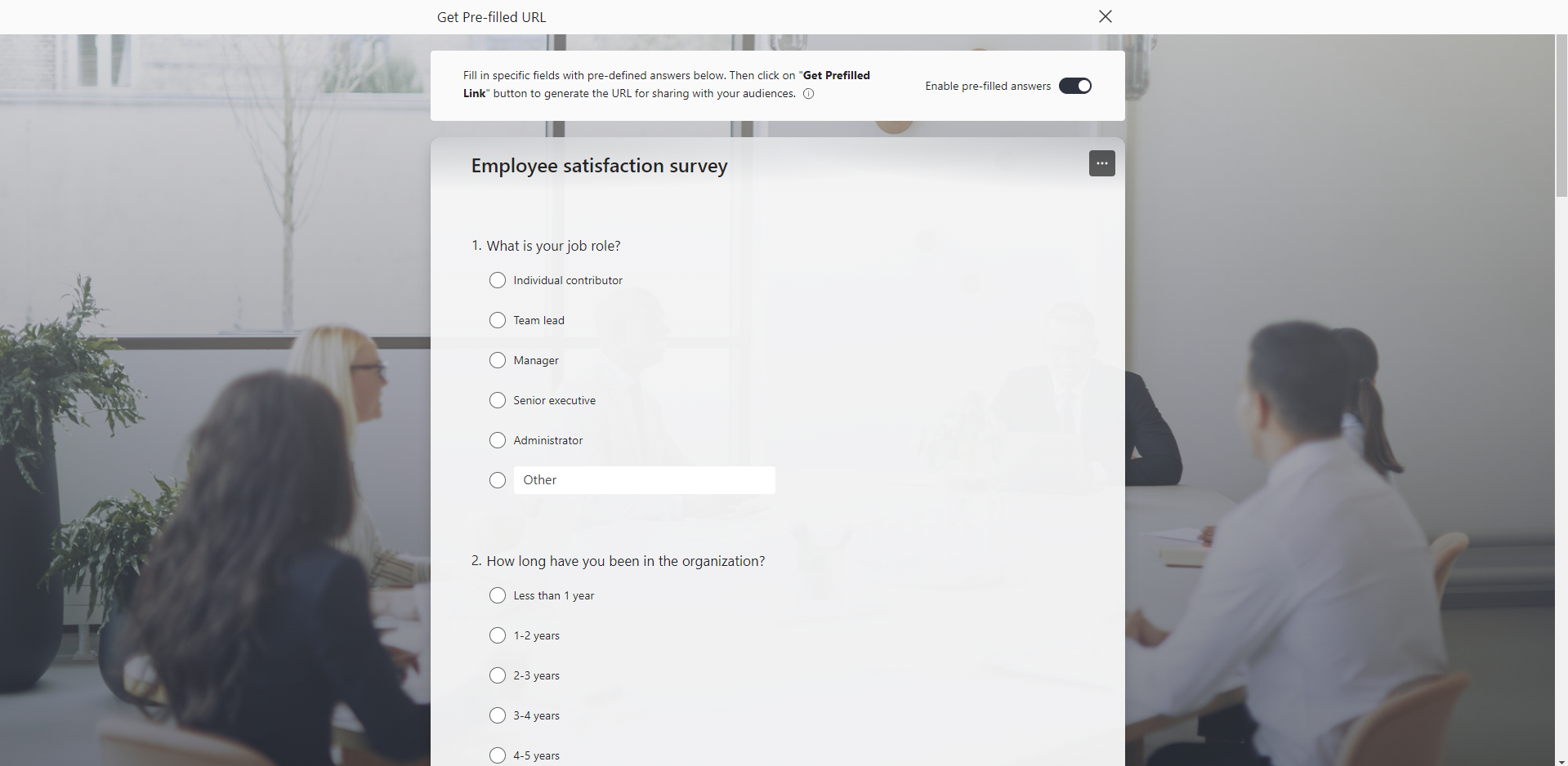


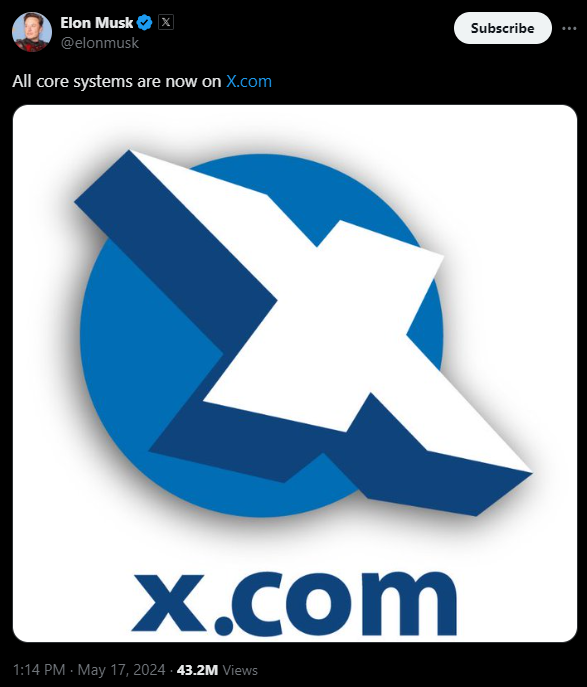

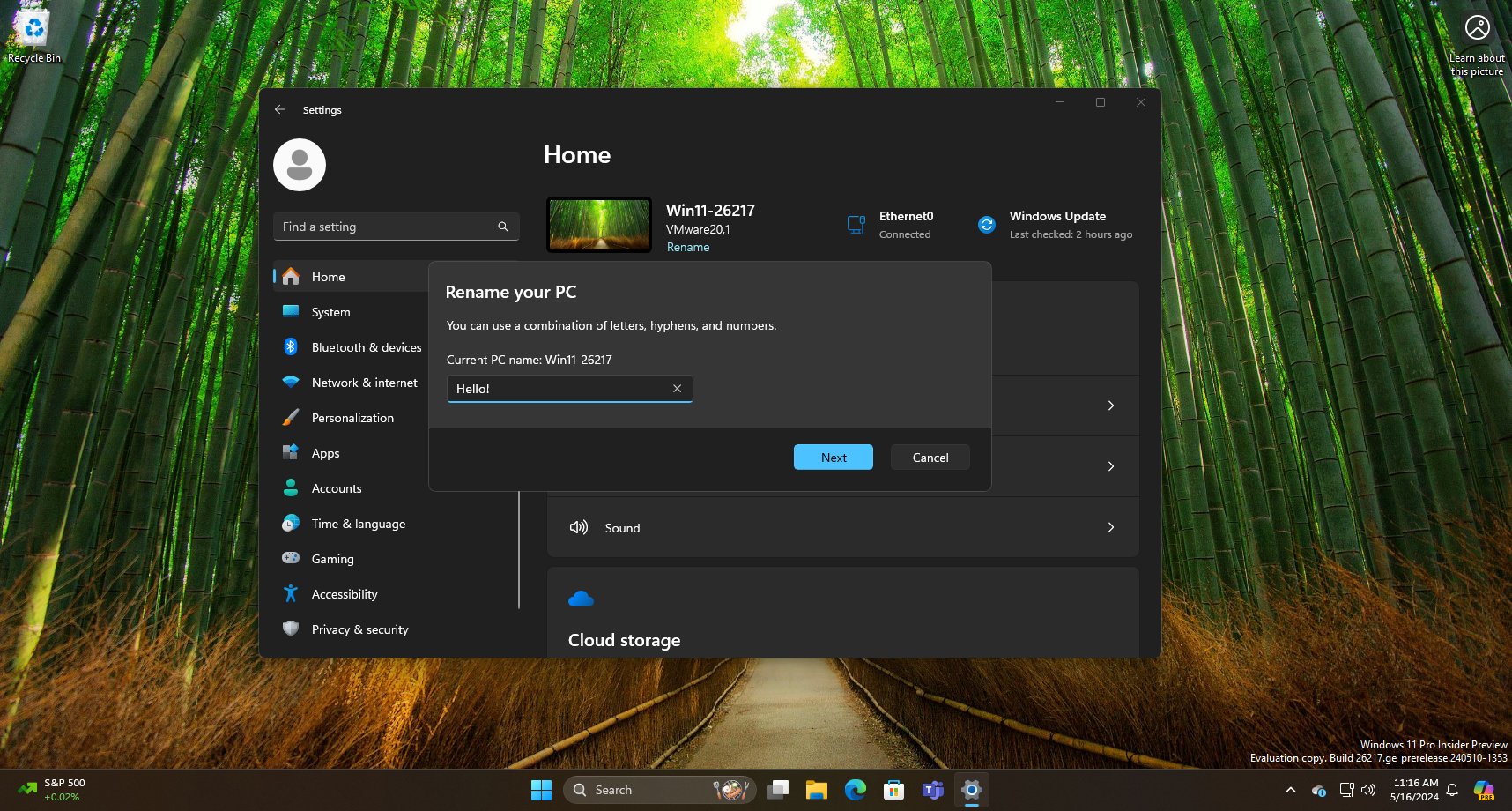
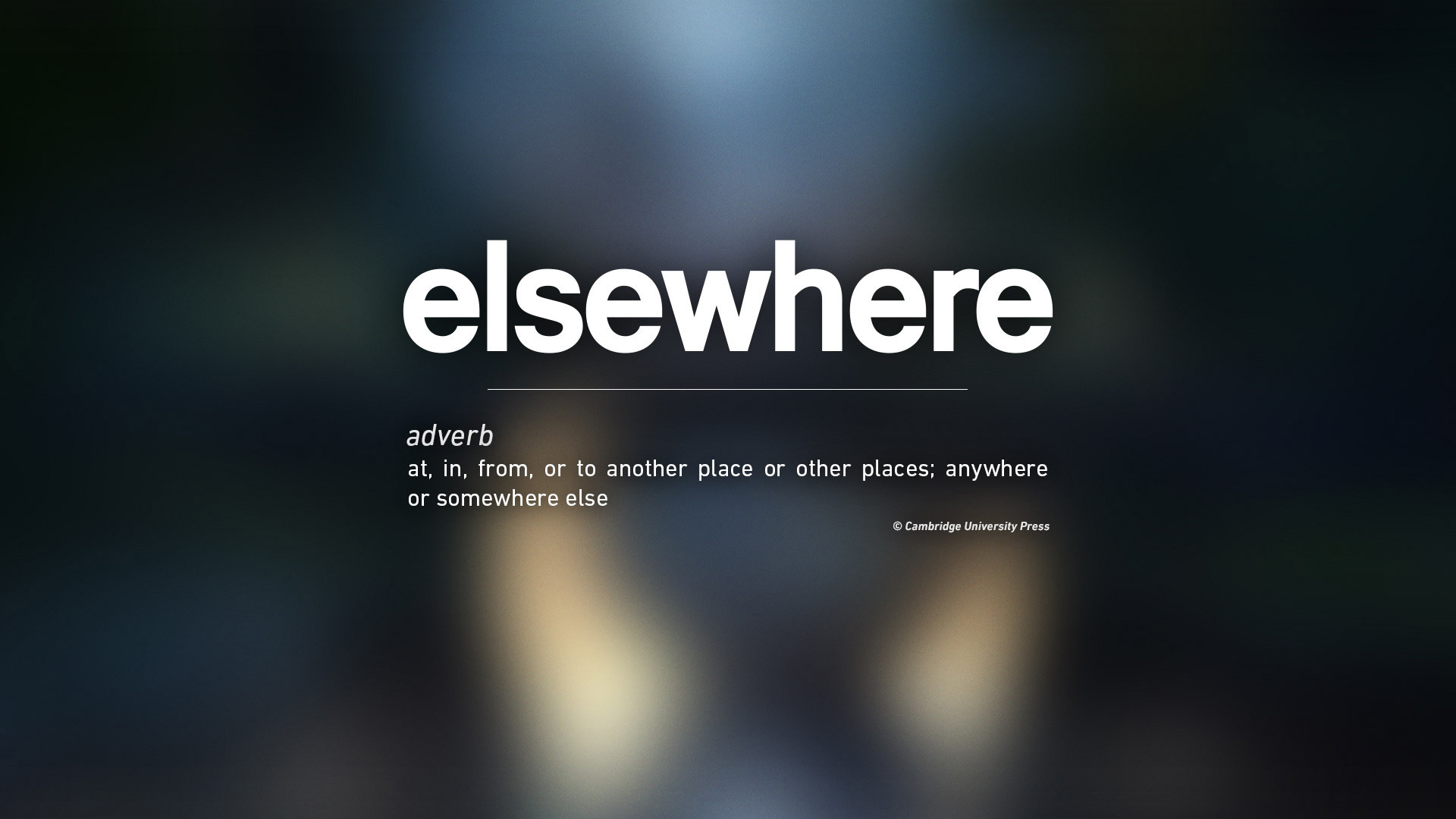
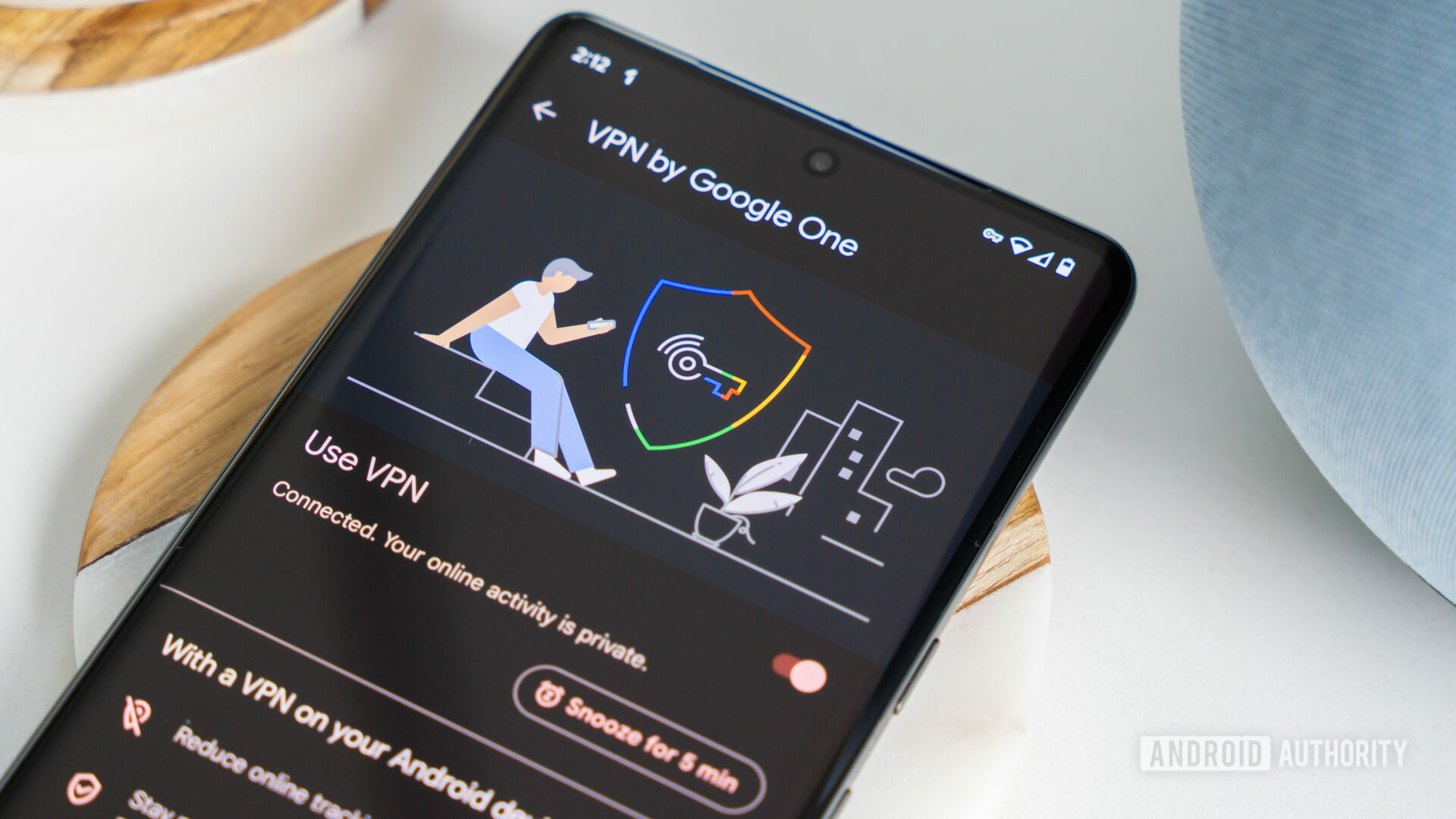

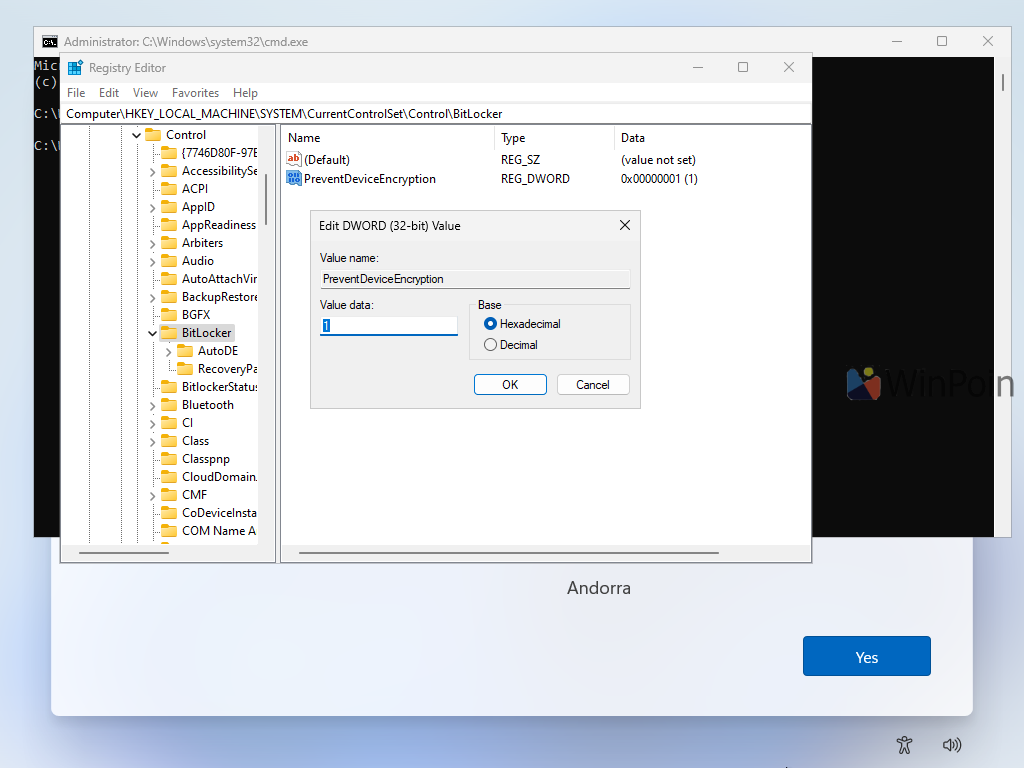
 English (US) ·
English (US) ·  Indonesian (ID) ·
Indonesian (ID) ·